Win11没有权限访问桌面文件怎么办?
- 时间:2024-01-10 20:36:55
- 浏览:
Win11没有权限访问桌面或其它文件夹中的文件,这可能是由于权限设置不正确或文件属性问题导致的,本文将为你提供解决Win11没有权限访问桌面文件的方法。
1、按【 Win + R 】组合键,打开运行,输入【regedit】命令,按【确定或回车】打开注册表编辑器;
2、注册表编辑器窗口,依次展开到以下路径:
HKEY_CLASSES_ROOT\PackagedCom\ClassIndex
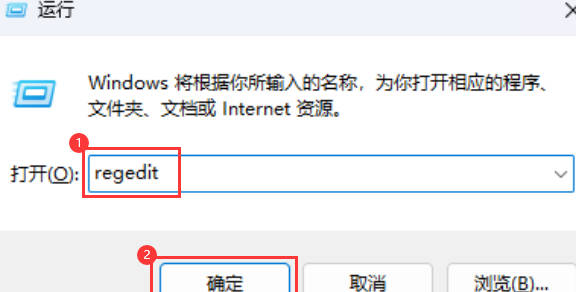
3、选择并右键点击【ClassIndex】,在打开的菜单项中,选择【权限】;
4、ClassIndex 的权限窗口,点击【添加】;
5、选择用户或组窗口,输入对象【users】,点击【检查名称】,查找位置选择本地用户;
6、名称检查完成后,确认状态为【DESKTOP-82TLHLS\Users】,再点击【确定】;
7、选择【Users (DESKTOP-82TLHLS\Users)】,然后勾选【完全控制】和【读取】,最后点击【应用】;
8、以上设置完成后重启电脑再看是否正常。




